Вибрация есть на всех телефонах Android. Во многих режимах это важный способ оповещения, поэтому лучше правильно настроить этот параметр. Рассказываем, как управлять вибрацией на телефонах Android.
Основные настройки вибрации на Android
Для управления этим параметром следует зайти в раздел Настройки — Звук и вибрация. Здесь устанавливаются основные сценарии использования. По умолчанию, вибрация на Android включена всегда.
Если вы хотите отключить вибрацию при вызове, деактивируйте соответствующий переключатель. Хотя вибрация является дополнительным сигналом, если вокруг шумно, а телефон лежит в кармане или в сумке, но принимать решение только вам.
Чтобы активировать вибрацию в беззвучном режиме, переключите ползунок в соответствующей строке. Это очень полезно — окружающие не услышат громкого звонка, а вы в то же время не пропустите уведомление о вызове.
Для полного отключения вибрации последовательно снимайте все ползунки, касающиеся этого параметра. На отдельных моделях есть общая кнопка, отключающая все виды вибрации. Но, как известно, на Android сделано множество телефонов и прошивок, и везде названия пунктов настроек могут быть разными при схожем функционале.
Одно можно сказать точно — управление этим параметром происходит в разделе Звук и вибрация.
Как отключить звук клавиатуры на Android
Тактильный отклик при печатании на Android имеет столько же поклонников, сколько ненавистников. Ещё его называют виброоткликом, и именно этот параметр следует настроить в разделе Звук и вибрация.
Виброотклик — это тактильные сигналы экрана, когда вы печатаете или тапаете по иконкам приложений. Те, кто любят включать виброотклик, считают, что взаимодействие с телефоном становится более понятным. С тактильной отдачей процесс печатания на телефоне становится похож на использование ноутбука. Повышается комфортность, ошибок делается меньше, потому что точно понятно, нажал ты клавишу или нет.
Другая часть владельцев считает это излишеством, раздражающим моментом. Радует, что этот параметр легко настроить, в том числе интенсивность. Достаточно в настройках снять переключатель со строки Виброотклик, Тактильная отдача и т.д. — название пункта зависит от прошивки и модели телефона.
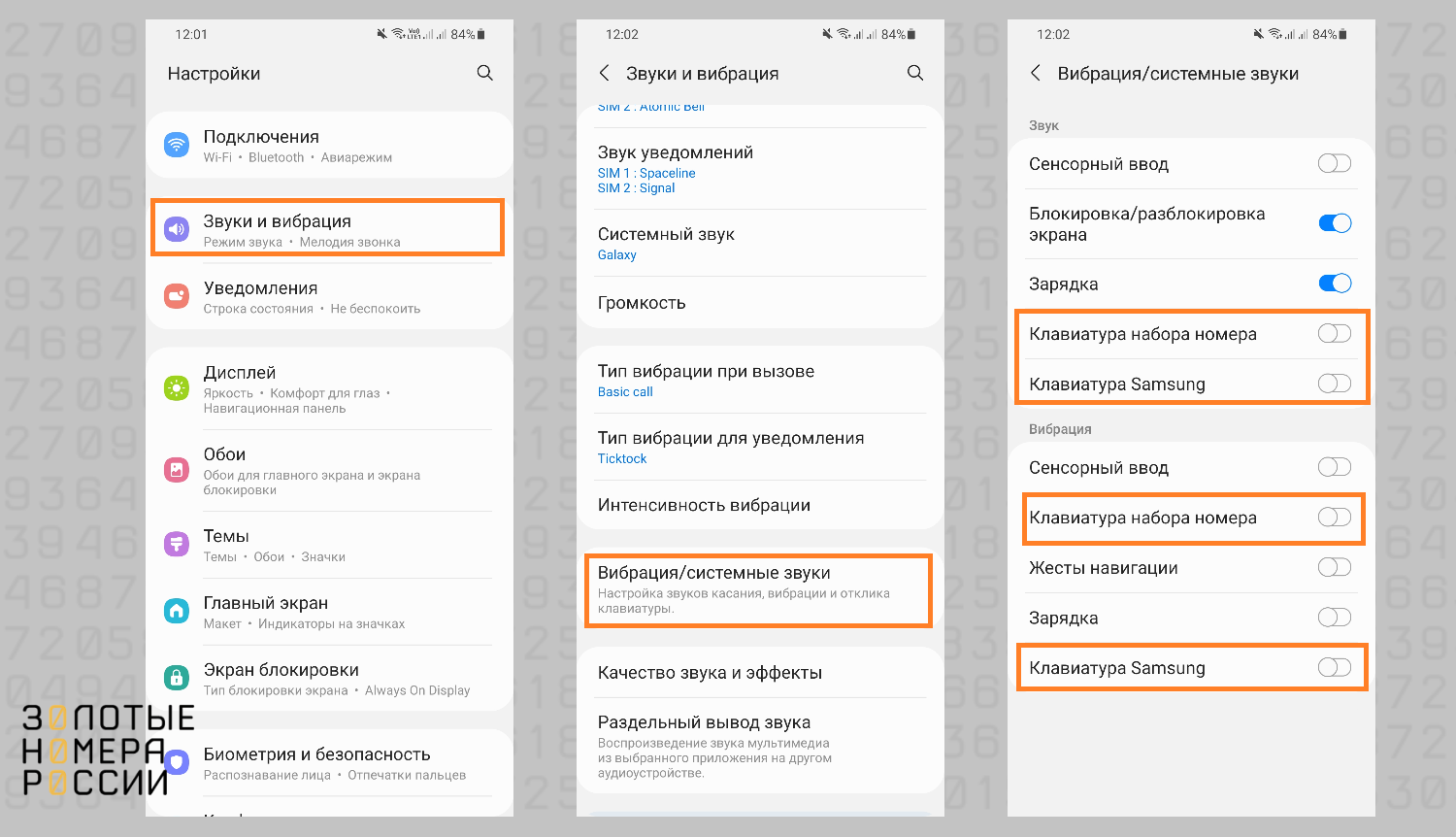
Интересно, что эффект вибрации зависит от типа вибромотора, который установлен в корпусе телефона. Первый тип — с эксцентриком, его устанавливают в моделях бюджетного сегмента. Он даёт сильную вибрацию, от которой телефон может свалиться с поверхности на пол.
Второй тип — вибромотор линейный, он дает более тонкую вибрацию и устанавливается в смартфонах среднего ценового сегмента, похожих на Redmi Note и др.
Третий тип — так называемый X-осевой вибромотор, который даёт приятную отдачу со множеством дополнительных эффектов. Такой моторчик ставят во флагманские модели, и здесь действительно можно не отключать виброотклик, тактильную отдачу от клавиатуры.
Не стоит ожидать, что в самых дорогих телефонах Android будет самая деликатная вибрация. Производители пользуются только им известной логикой, из-за чего дешёвый мотор с эксцентриком может появиться во флагмане за 100 тыс. рублей, а ценным X-осевым мотором будет укомплектован недорогой Realme или Poco. Если этот параметр настолько для вас важен, вы всегда можете оценить силу вибрации и стиль тактильной отдачи в процессе покупки, в салоне — так же, как вы оцениваете качество динамиков и звука.
Ещё мы не рекомендуем отключать виброотклик потому, что для разных операций воспроизводится вибрация в определённом стиле. Так, вы сможете отличить такие процессы, как удаление приложений, выгрузка программ из оперативной памяти, настройка времени на будильнике, переключения между режимами камеры и др. Активированный виброотклик будет работать и в сторонних приложениях, если они поддерживают эту возможность. Например, в Telegram вы почувствуете, как перемещаетесь из канала в канал.
Как отключить все виды вибрации на Android
Если вы решили, что вибрация вам не нужна ни во время вызовов, ни в беззвучном режиме, пройдите в раздел Настройки — Звук и вибрация и снимите последовательно все переключатели.
Обращаем ваше внимание, что отключение звука не убирает вибрацию автоматически, это разные типы оповещений.
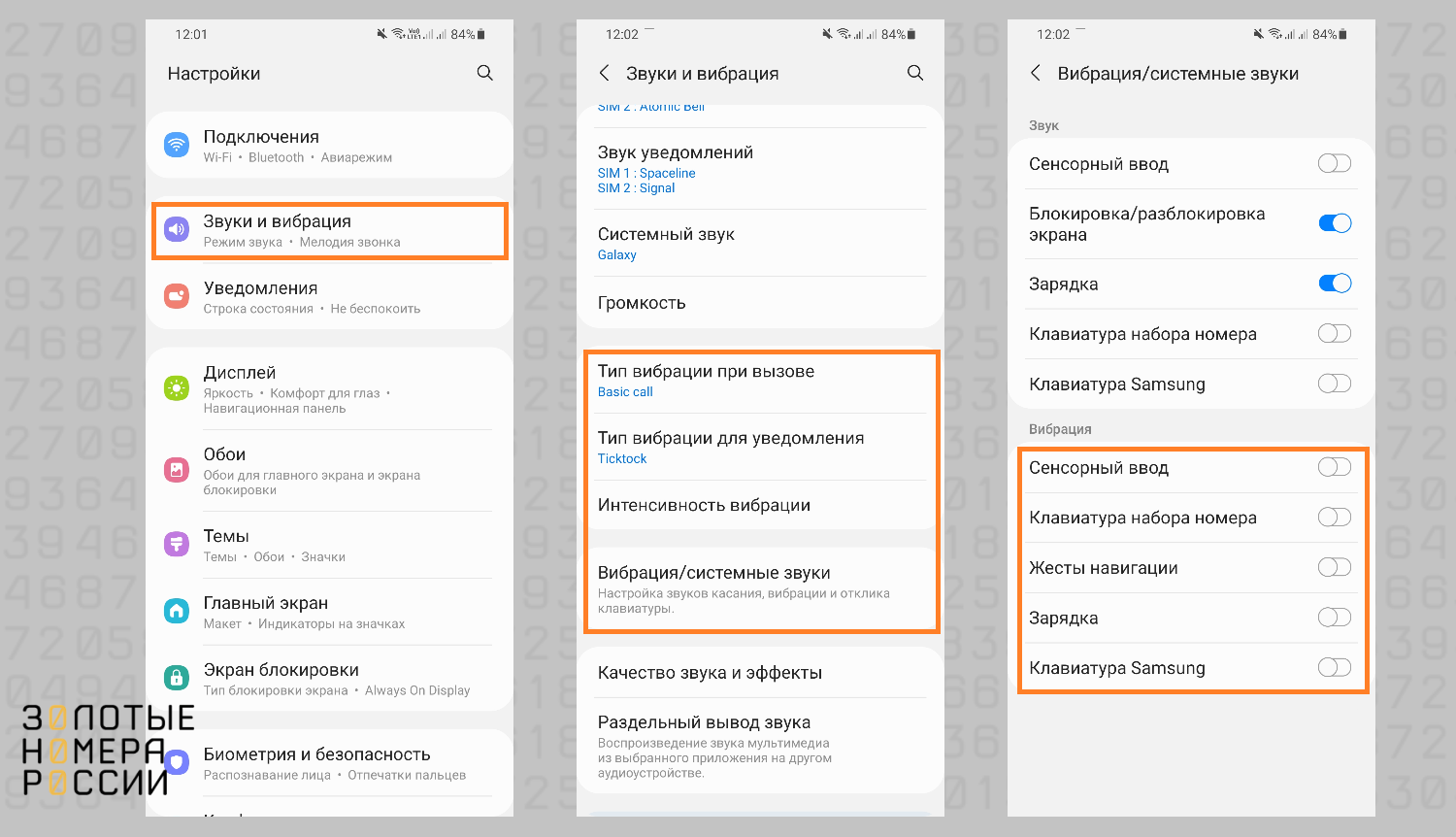
Подскажем еще один быстрый и простой способ отключить вибрацию — смахните верхнюю шторку и найдите узнаваемый значок. Так вы сможете переключать режим вибрации за считанные секунды. Например, вам необходимо создать полную тишину — включите бесшумный режим на корпусе и отключите вибрацию из шторки, и вот Android будет передавать вам сигналы только включением экрана.
Как отключить вибрацию при уведомлениях
Сегодня мы получаем множество уведомлений, причем это не только сообщения в мессенджерах и СМС, но и всевозможные пуши от приложений. Можно отключить их совсем, но тогда есть риск пропустить важную информацию. А вот вибрация при уведомлениях точно не нужна, они и так отвлекают.
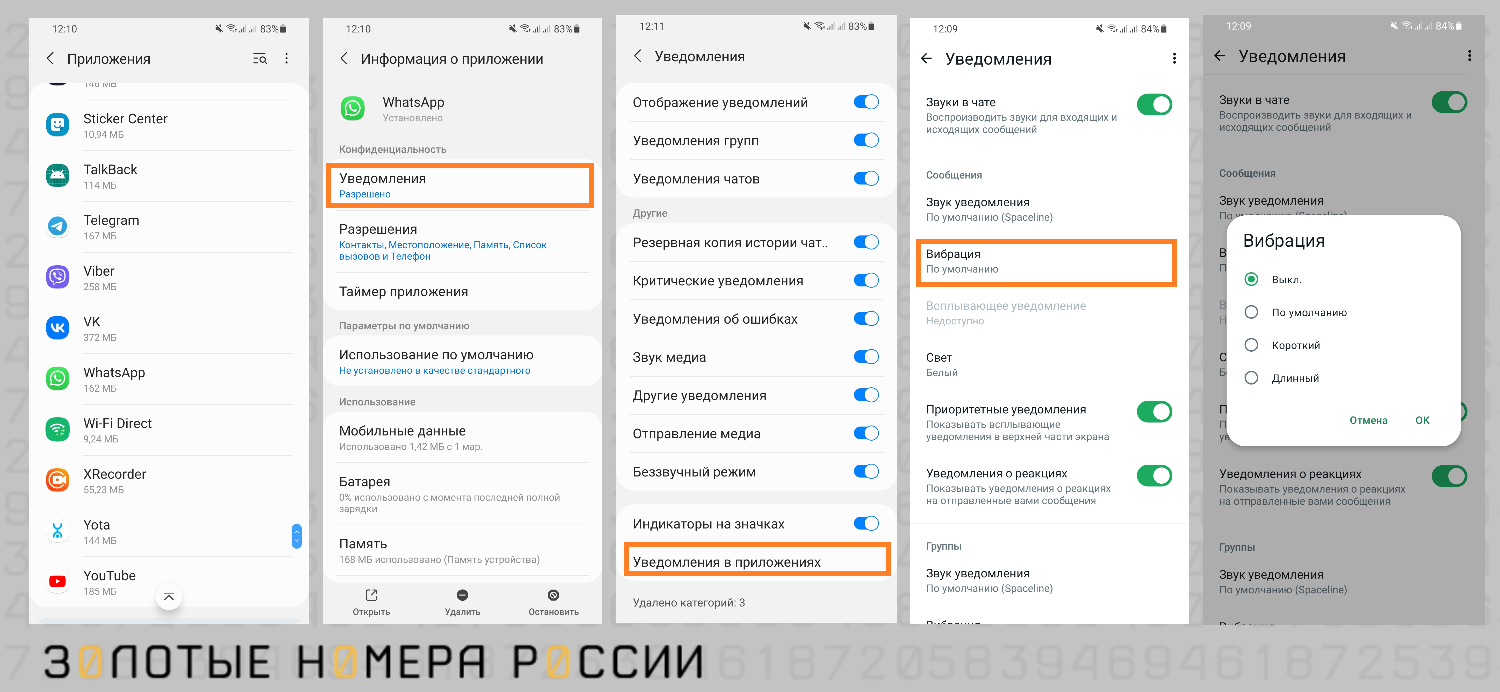
Чтобы отключить вибрацию при уведомлениях, следуйте инструкции:
- Откройте Настройки — Уведомления — Уведомления приложений.
- Откройте приложение, которое вас интересует.
- В карточке снимите ползунок в строке Разрешить вибрацию.
- Здесь же можно отключить световую индикацию (включение экрана) и сопровождение звуком.
Так вы можете пройтись по всем приложениям, от которых получаете уведомления. Вибрацию, звук и световую индикацию можно оставить для особенно важных приложений — банки, мессенджеры, авиакомпании, электронная почта и т.д. Вы сами определяете приоритет программ и то, насколько им можно беспокоить вас.
Как отключить вибрацию при наборе текста
При наборе текста на Android по умолчанию происходит тактильная отдача — вы ощущаете это так, словно печатаете на привычной клавиатуре компьютера. Настроить этот эффект можно следующим образом:
- откройте любое приложение, где можно напечатать текст — Заметки, СМС и т.д.;
- при появлении клавиатуры на экране нажмите значок настроек (шестеренка);
- найдите строку Виброотклик на нажатие клавиш;
- активируйте или деактивируйте параметр;
- при активном виброотклике вы можете выбрать силу вибрации — слабую, сильную, по умолчанию;
Подобные действия можно провести и в разделе Настройки — Клавиатура.
Часто спрашивают, как отключить вибрацию при использовании Яндекс клавиатуры, так как там она включена по умолчанию. Порядок действий аналогичен описанному: при вводе текста в любом приложении нажмите шестеренку, если в данный момент активна именно Яндекс клавиатура, а не штатный инструмент Android. В разделе настроек звука активируйте или деактивируйте нужные опции.
Как отключить вибрацию в играх на Android
В мобильных играх за секунды могут происходить десятки событий, и если каждое из них будет сопровождаться вибрацией, это может утомить любого геймера. Многие стремятся избежать вибрации. Не всегда помогает полное отключение вибрации в бесшумном режиме или при вызовах. Необходимо настроить это для каждой игры отдельно:
- Заходим в Настройки — Приложения.
- Открываем карточку нужной игры.
- Ищем там настройки уведомлений и звука.
- Переводим переключатель вибрации в неактивное приложение.
Теперь у вас в процессе игр может царить полная тишина, а при вызовах в беззвучном режиме по-прежнему можно пользоваться вибрацией.
Как отключить вибрацию на Samsung
У этих телефонов собственная оболочка One UI, отчего названия пунктов настроек могут отличаться. В разделе Звук и вибрация можно точно настроить, в каких случаях вы хотите оставить этот эффект, а в каких отказаться от него. Вот какие параметры имеются:
- вибрация во время звонка — можно активировать или деактивировать;
- вибрация уведомлений — при нажатии на строку можно выбрать программы, для которых останется вибрация, отрегулировать ее интенсивность;
- системная вибрация — это реакция телефона на действия владельца: набор на клавиатуре, набор телефонного номера, подключение к зарядке, снимок на камеру, жесты навигации, обратную связь камеры (всего 6 сценариев, для которых можно включить или отключить вибрацию, а также настроить её интенсивность);
- интенсивность вибрации — это регулировка силы всех типов вибрации (вызовы, уведомления, система, мультимедиа) в одном месте.
Как видим, у Samsung настройка вибрации реализована очень удобно, все необходимое собрано в одном месте.
Как отключить вибрацию на Honor и Huawei
Эти модели телефонов тоже имеют собственную оболочку EMUI, отчего вибрация в них настраивается немного по-другому. Управление происходит в разделе Настройки — Звуки:
- После перехода в меню зайдите в раздел Мелодии вызова.
- Если хотите оставить и вибрацию, и сигнал, активируйте соответствующие параметры в строке Вибросигнал и мелодия SIM-карты.
- Если вы снимете переключатель, вибрации при вызовах не будет.
- Далее пролистайте вниз и нажмите Другие настройки звука.
- Найдите строку Виброотклик — в данном случае это вибрация при нажатии навигационных кнопок и разблокировке устройства; активируйте параметр, если это необходимо.
Теперь вы знаете, как включать и отключать вибрацию на Honor и Huawei. Интересно, что раздельный выбор настроек на этих смартфонах не предусмотрен.
Как отключить вибрацию клавиатуры Huawei и Honor
В аппаратах этого производителя используется виртуальная клавиатура SwiftKey от Microsoft. Она отличается от привычной в других гаджетах Gboard от Google.
Настройки её более гибкие и продвинутые, в частности, здесь можно настроить виброотклик до комфортного и даже приятного уровня. Изменять интенсивность тактильной отдачи от клавиш не позволяли ни Google, ни Яндекс, чья клавиатура часто используется в качестве альтернативного варианта. Этот параметр в Huawei настраивается так:
- открываем любое приложение, где можно задействовать текст;
- нажимаем три точки в правом углу верхней панели клавиатуры;
- тапните по плитке Настройки;
- в списке параметров откройте Звук и вибрация;
- деактивируйте или активируйте переключатель пункта Вибрация при нажатии клавиш.
Включённый виброотклик можно отрегулировать по силе. Настройки применяются немедленно без перезагрузки телефона.
Выводы
Вибрация на телефонах Android — абсолютно субъективный момент. Кому-то необходимо дублирование сигнала при вызове, кто-то считает её излишне навязчивой, другие готовы оставить ее только в бесшумном режиме. Тем не менее, управлять этим параметром должен уметь каждый.
В основном все настраивается в разделе Звук и вибрация или просто Звук. Здесь устанавливается, при каких сценариях использования мы будем наблюдать работу вибромотора.
Иногда можно отключить вибрацию полностью, а иногда для этого потребуется зайти в настройки каждого приложения в отдельности. Если вам надоел виброотклик клавиатуры, отключите функцию в настройках клавиатуры — неважно, штатная ли она или установлена дополнительно.
На многих телефонах достаточно отрегулировать интенсивность вибрации, чтобы она перестала раздражать. Приступая к настройкам вибрации, помните о том, что названия опций и параметров могут отличаться в зависимости от прошивки и модели телефона. Используйте поисковую строку в настройках, чтобы найти эту важную опцию.











